ABUS TVVR41220 Operating instructions – page 3
Manual for ABUS TVVR41220 Operating instructions
Table of contents
- User guide

Festplatteneinstellungen der Kameras
Klicken Sie auf das Untermenü „Erweiterte Einstellun-
gen“.
Modus: Speicher
41
Kamera
Auswahl des zu bearbeitenden
Kamerakanals
Benutzter Spei-
cher Video
Dateigröße einer Aufzeichnungs-
datei
HDD Kapazität
(GB)
Festplattenspeicher in GB
Max. Kapazität
(GB) für Auf-
zeichnung
Legen Sie die maximale Auf-
zeichnungsgröße auf der Fest-
platte pro Kamera fest.
Klicken Sie auf das Untermenü „S.M.A.R.T“.
In diesem Untermenü haben Sie die Möglichkeit ihre
Festplatte auf Fehler zu prüfen.
1. Wählen Sie bei Kopiere ob die Einstellung für alle
Kamras übernehmen werden soll.
2. Bestätigen Sie die Einstellungen mit einem Klick auf
Anwenden und verlassen Sie das Menü mit OK.
die Festplattengruppe gespeichert werden sollen.
3. Klicken Sie auf Anwenden und bestätigen Sie den
Neustart im nächsten Fenster mit OK.
S.M.A.R.T
HDD
Auswahl der zu bearbeitenden
Festplatte
Selbsttest-Status
Zeigt den Status des aktuellen
Selbsttests an.
Selbsttesttyp
Wählen Sie den Typ für den
Selbsttest aus.
Kurztest / Expanded Test/
Transport Test
S.M.A.R.T
Klicken Sie das Icon an um den
Selbsttest zu starten
Temperatur (°C)
Anzeige der Festplattentemperatur
Einschalten
(Tage)
Anzeige der Betriebstage der Fest-
platte
Selbst-
Evaluierung
Statusanzeige der Selbstevaluie-
rung
Komplete Aus-
wertung
Statusanzeige der Auswertung
Bestätigen Sie die Einstellungen mit einem Klick auf An-
wenden und verlassen Sie das Menü mit OK.
Achtung:
Wenn nur eine Festplatte installiert ist, und
diese den Status „Nur lesen“ erhält, kann das
Gerät keine Aufzeichnungen durchführen!
Festplattenstatus überprüfen
Sie können den Status jeder Festplatte im Menü Wartung
prüfen. In den Log-Daten werden die SMART-
Informationen gespeichert (Self-Monitoring, Analysis and
Reporting Technology).
Rufen Sie dazu die Logdatei auf und suchen Sie
nach Informationen/S.M.A.R.T. Festplatte. Festplat-
tenalarme einrichten
Sie können Alarme festlegen, die Sie über Festplat-
tenfehler informieren.
Rufen Sie dazu Warnung im Menü Einstellungen auf.
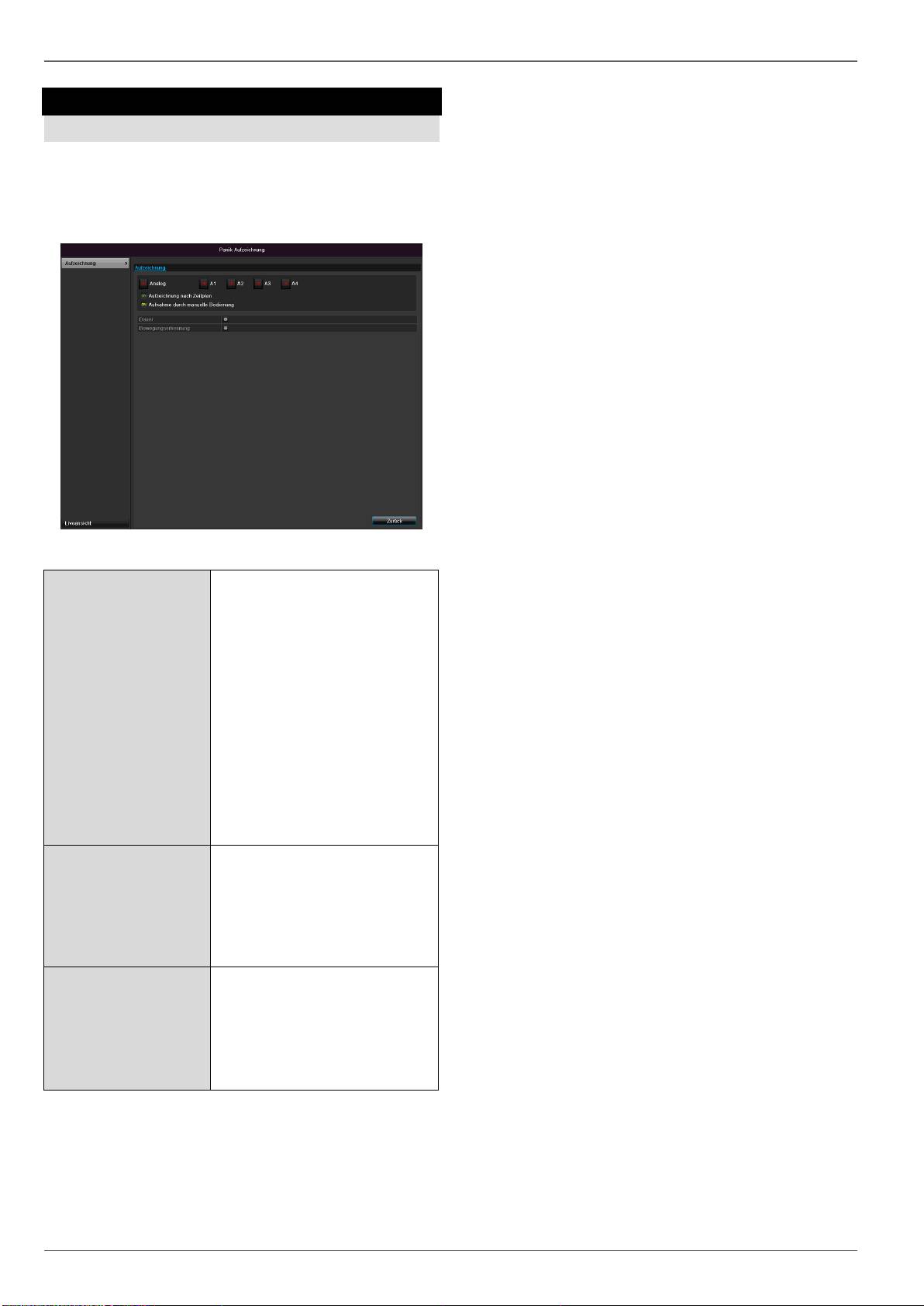
Panikaufzeichnung
Aufzeichnung
Drücken Sie die REC-Taste oder gehen Sie im Haupt-
menü auf Panikaufzeichnung, um eine manuelle Bild-
/Video- Aufzeichnung zu starten.
Klicken Sie auf das Untermenü Aufzeichnung.
42
Analog
Auswahl der Einstellungen für
alle Kameras
Klicken Sie auf „Off“ bzw. „on“
um die Einstellungen zu än-
dern.
„On grün“
Aufzeichnung nach Zeitplan,
On gelb:
Aufzeichnung durch manuelle
Bedienung
Off rot:
Keine Aufzeichnung
Dauer
Klicken Sie das Zeichen um die
Daueraufzeichnung für alle Ka-
näle für den ganzen Tag zu ak-
tivieren.
Klicken Sie „Ja“ um die Aus-
wahl zu bestätigen.
Bewegungserkennung
Klicken Sie das Zeichen um die
Bewegungserkennung für alle
Kanäle für den ganzen Tag zu
aktivieren.
Klicken Sie „Ja“ um die Aus-
wahl zu bestätigen.
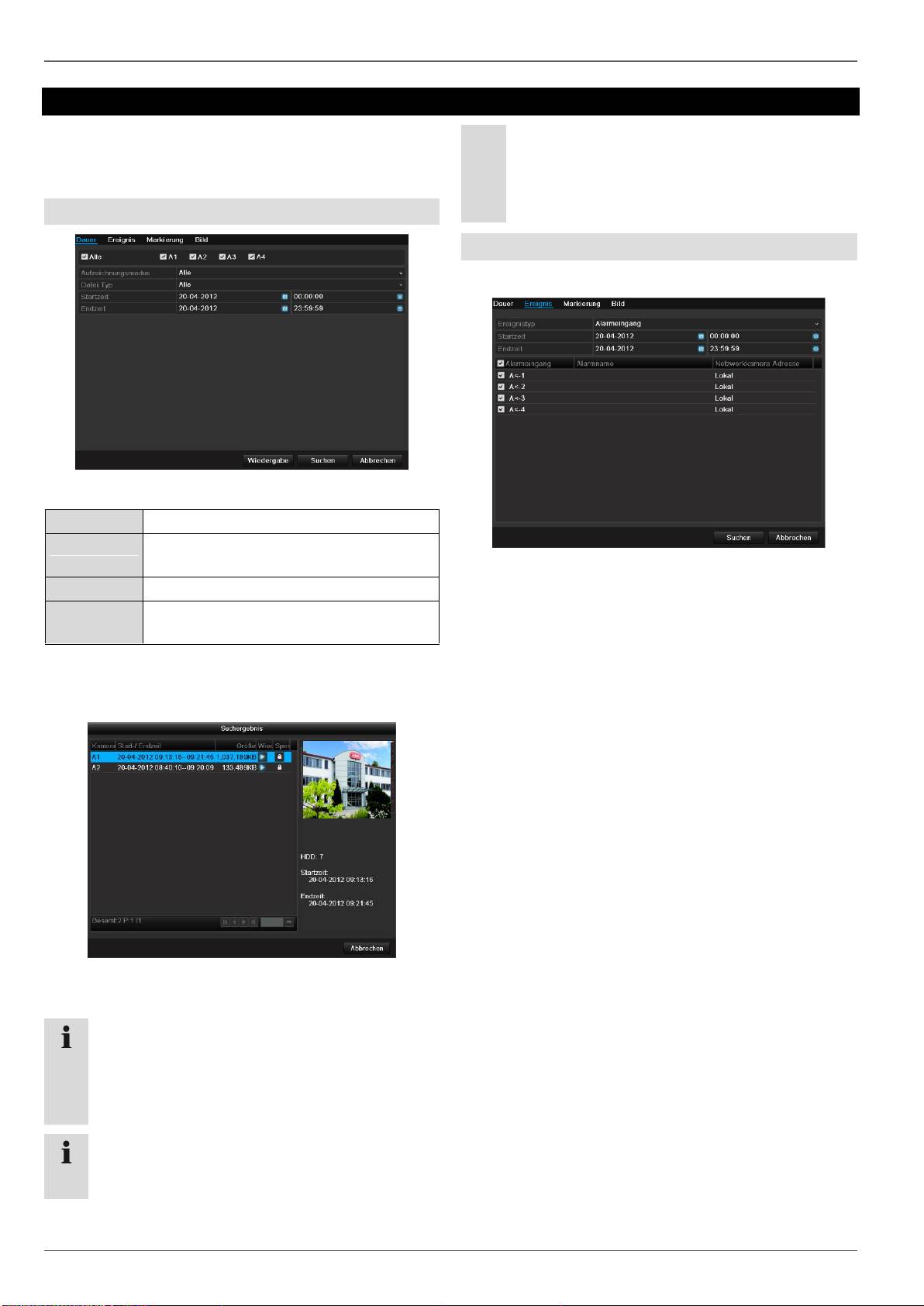
Wiedergabe
Drücken Sie im Hauptmenü auf Einstellungen und an-
schließend auf Wiedergabe, um Videoaufzeichnungen
nach einem Ereignis oder einer Markierung zu suchen
oder um Ihre gespeicherten Bilder ansehen.
Dauer
Folgende Einstellungen stehen zur Verfügung:
43
Alle / A1-A4
Einzustellende Kamera
Aufzeich-
nungsmodus
Dauer, Bewegungserkennung, Panikauf-
zeichnung, Alle Aufzeichnungen
Datei Typ
Gesperrt, entsperrt, Alle
Startzeit
Endzeit
Geben Sie Datum und Uhrzeit ein
Klicken Sie auf Suche, um Aufzeichnungen nach den
getroffenen Einstellungen zu suchen. Die Ergebnisse
werden dargestellt:
Wählen Sie die Aufzeichnung aus, indem Sie die Zei-
le anklicken und dann auf das Wiedergabe-Symbol.
Hinweis
Im Wiedergabemodus können Sie jederzeit zur Er-
eignissuche zurückkehren, indem sie einen
Rechtsklick ausführen und ‚Video suchen’ auswäh-
len.
Hinweis
Das Untermenü ‚Markierung’ ist fast identisch mit
obrig beschriebenem Menü und wird daher nicht
separat aufgeführt.
Im Untermenü ‚Markierung’ wird nicht nach Auf-
zeichnungsart sondern nach der Bezeichnung
oder einem Schlüsselwort des Namens der Mar-
kierungen gesucht.
Ereignis
Klicken Sie auf den Untermenü „Ereignis“.
Es wird eine Liste mit allen Ereignistypen angezeigt.
Wählen Sie bei ‚Ereignistyp’, ob nach Aufnahmen bei
Bewegung (‚Bewegungserkennung’) gesucht werden soll.
Wählen Sie per Aktivieren der Checkbox eine oder meh-
rere Kameras aus.
Klicken Sie auf Suchen.
Wählen Sie auf der erscheinenden Liste eine oder meh-
rere Ereignisaufzeichnungen aus. Klicken Sie auf De-
tails, um genauere Informationen zu den Aufzeichnun-
gen zu erhalten.

Video Export
Video Export
Dauer
44
Hinweis
Die Export-Funktion sichert wichtige Aufzeichnun-
gen auf verbundene, externe Medien wie z.B.
USB-Medien
USB-Festplatte
DVD-Brenner etc.
1. Wählen Sie im Pulldown-Menü das verbundene Me-
dium, auf dem die Datensicherung erfolgen soll.
2. Falls das Medium nicht angezeigt wird, klicken Sie
auf Aktualisieren.
Falls das Medium weiterhin nicht angezeigt wird,
trennen Sie den Anschluss vom Gerät und verbinden
Sie das Medium erneut. Lesen Sie dazu auch die
Ausführungen des Herstellers.
3. Klicken Sie auf Start, um den Export zu beginnen.
Der Sicherungsfortschritt wird dargestellt.
Bei der Auswahl „Quick Export“ werden alle Auf-
zeichnungen des ausgewählten Zeitraumes expor-
tiert. Hierbei ist zu beachten, dass maximal 24 Stun-
den exportiert werden können.
1. Geben Sie die Parameter ein.
2. Klicken Sie auf Suchen, um die Suche zu starten,
der Ergebnisbildschirm wird dargestellt.
Die Dateigröße der einzelnen Aufzeichnung sowie die
Gesamtgrößer aller gefundenen Aufzeichnungen
werden dargestellt.
Beim Klicken auf das „Wiedergabe“-Symbol können
Sie die jeweilige Aufzeichnung ansehen.
Zum Sperren oder Entsperren einer Datei klicken Sie
auf das „Sperren“-Symbol.
3. Klicken Sie auf Export, um zum Export-Bildschirm
zu gelangen.
Hinweis
Nach erfolgter Sicherung können Sie die Daten auf
dem Medium auswählen und mit dem Player (wird
bei der Sicherung mit kopiert) wiedergeben. Damit
überprüfen Sie, ob der Export einwandfrei funktio-
niert hat.

Video Export
Ereignis (Ereignistyp ‚Bewegung’)
Definieren Sie den Zeitraum der zu suchenden Aufnah-
men mithilfe der Auswahlfelder bei „Startzeit“ und „End-
zeit“. Wählen Sie die Kamera mit aktivieren, bzw. deakti-
vieren der Checkbox aus und klicken Sie auf Suchen.
Bei beiden Ereignistypen erscheint nach Betätigen des
Suchen-Buttons folgendes Fenster:
Wählen Sie die zu exportierenden Dateien mit aktivieren,
bzw. deaktivieren der Checkbox aus. Bei „Pre-play“, bzw.
„Post-play“ können Sie die Vor-, bzw. Nachalarmzeit ein-
stellen. Damit können Sie die Länge Ihres Exportvideos
definieren.
Klicken Sie auf Details, um das ausgewählte Video an-
zusehen. Für genauere Informationen zu dem Fenster
Details siehe DAUER (S. 44).
45
Hinweis
Die „Pre-play“- Aufzeichnungen / Voralarmauf-
zeichnungen können nur angesehen werden,
wenn vor dem Alarm aufgezeichnet wurde.
Hinweis
Die Untermenüs „Dauer“ und „Bild“ sind ähnlich
und werden deshalb nicht seperat aufgeführt.

Wartung
Wartung
46
Hinweis
Das Menü dient zur Gerätewartung und sollte nur
von erfahrenen Benutzern bedient werden.
Menü
Einstellung
S.
System Info
Geräteinformationen (Serien-
nummer, Firmwarestatus etc.)
46
Protokoll
Suche
In der Protokoll Suche
(=Logdatei) kann nach be-
stimmten Kriterien z.B. Alarm,
Ausnahme, Bedienung oder In-
formation nach Aufzeichnungen
oder Informationen
(S.M.A.R.T.-Festplattenstatus)
gesucht werden.
46
Import/Export
Einstellungen exportieren, im-
portieren
47
Update
Firmware-Update durchführen
47
Standard
System-Reset
48
Netzwerk
Anzeige der Übertragungs- und
Empfangsrate des Rekorders
48
System Info
Hinweis
Im Informationsmenü werden die technischen Da-
ten des Gerätes sowie Informationen zu den ver-
schiedenen Einstellungen der Kameras, Aufzeich-
nung etc. dargestellt.
Dies ist z.B. hilfreich bei Support-Anfragen.
Protokoll Suche
Hinweis
Die Suche nach „Ereignissen“ kann nach folgen-
den Haupttypen/Ereignissen/Parametern erfolgen:
Alle
Alarm
Warnung
Vorgang
Information
Filter1
Filter2
Alle
-
Alarm
Alle
Bewegungserkennung
starten/beenden
Sabotageüberwachung
starten/beenden
Warnung
Alle
Videosignalverlust
Illegales Anmelden
HDD voll
HDD Fehler
IP Konflikt
Netzwerk getrennt
Ausnahme Aufzeichnung
Video Ein-/ausgangsignal
ungleich
Aufzeichnungspuffer

Wartung
47
Vorgang
Alle
Power On
Lokal: Nicht geplantes Her-
unterfahren
Lokal: Herunterfahren,
Neustart, Anmelden, Ab-
melden
Lokal: Einstellungen ändern
Lokal: Update
Lokal: Aufzeichnung starten
Information
Alle
HDD Information
HDD S.M.A.R.T.
Starte Aufnahme
Beende Aufnahme
Abgelaufene Aufzeichnung
löschen
1. Wählen Sie das Ereignis nachdem Sie im Log su-
chen möchten ein und wählen Sie einen Unterpara-
meter.
2. Geben Sie Datum und Uhrzeit bei Startzeit und End-
zeit ein, klicken Sie auf Suche.
3. Das Ergebnis wird dargestellt:
Das Wechseln der Seiten erfolgt durch die Navigati-
onsleiste:
(1) (2) (3) (4) (5) (6)
Hinweis
Zum vorwärts-, bzw. rückwärtsblättern drücken Sie
(3), bzw. (2). Zum Springen zu der ersten, bzw.
letzten Seite drücken Sie (4), bzw. (1).
Um zu einer bestimmten Seitenanzahl zu gelangen
geben Sie diese in das Feld bei (5) ein und bestä-
tigen Sie diese mit Klick auf (6).
Klicken Sie auf das „Wiedergabe“-Symbol, um ggf.
die Aufzeichnung zu dem Ereignis zu starten.
Klicken Sie auf Export, um die Logdatei auf ein USB-
Medium zu sichern.
Import / Export
Klicken Sie auf das „Detail“-Symbol, um genauere In-
formationen zu erhalten.
Hinweis
Die Konfigurationsdaten beinhalten sämtliche Ein-
stellungen des Gerätes, die Sie nach der Inbe-
triebnahme durchgeführt haben. Diese Daten
können auf ein USB-Medium gespeichert werden.
Damit können Sie z.B. ein weiteres Gerät iden-
tisch konfigurieren.
Update
Hinweis
Ein Geräte-Update kann von einem USB-Medium
oder über das Netzwerk erfolgen.
Kopieren Sie die Update-Datei mit der Endung
*.mav auf einen USB-Stick in das Hauptver-
zeichnis.
Verbinden Sie den USB-Stick mit einem der
USB-Anschlüsse am Gerät.

Wartung
1. Wählen Sie den USB-Anschluss aus, klicken Sie
ggf. auf Aktualisieren.
2. Wählen Sie die Update-Datei aus, klicken Sie auf
Update.
3. Warten Sie, bis das Gerät einen Neustart durchführt.
4. Prüfen Sie ggf. den Firmware-Stand im Menü War-
tung unter Information.System Reset durchführen
48
Hinweis
Der Update über FTP funktioniert
wie oben beschrieben: der PC muss sich im
selben lokalen Netzwerk befinden!
Richten Sie einen PC als FTP-Server ein.
Geben Sie die IP-Adresse des FTP-Servers
ein.
System Reset durchführen
Hinweis
Bei diesem Vorgang wird das Gerät auf die Werks-
einstellungen zurückgesetzt (Reset).
Warnung
Sämtliche Einstellungen, die Sie seit der Inbe-
triebnahme durchgeführt haben (Kameras, Auf-
zeichnungseinstellungen, PTZ, Alarme etc.) wer-
den dabei gelöscht!
Vermeiden Sie Verluste, indem Sie vorher die
Einstellungen sichern. Nach Durchführung des
Reset können Sie diese wieder einlesen.
Netzwerk
Hinweis
Hier werden Informationen bezüglich des Netz-
werkverkehrs und zu den Netzwerkschnittstellen
angezeigt.
TAB Netzwerkauslastung
Die Menge der empfangenen und gesendeten Daten
werden grafisch dargestellt.
Im Feld unterhalb der Grafik werden je nach Netzwer-
keinstellungen der Status und Informationen zu einem,
bzw. zwei Netzwerk-Anschlüssen angezeigt.
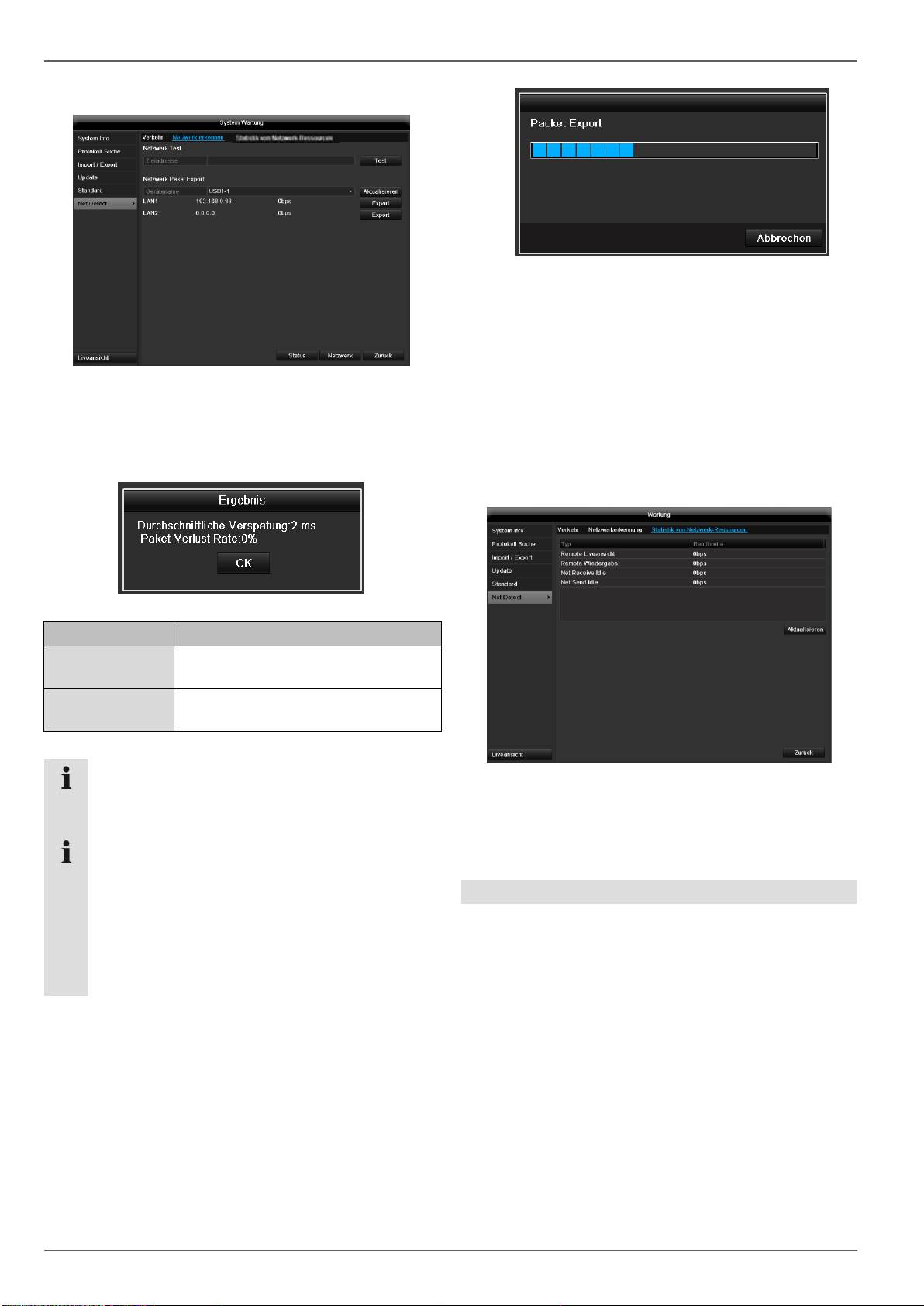
Wartung
TAB Netzwerkerkennung
Bei „Netzwerk Test“ können Sie die Verbindung zu einem
anderen Gerät, wie zum Beispiel einem Computer, über-
prüfen (‚anpingen’). Geben Sie die Netzwerk-Adresse
des zu überprüfenden Gerätes (z.B. 192.168.0.25) ein
und drücken Sie auf Test.
Informationen zu zwei Parametern erscheinen:
49
Parameter
Einstellung
Durchschnittliche
Verspätung
Die Zeit, die das angepingte Gerät
zum Antworten benötigt
Paket Verlust
Rate:
Zeigt in Prozent an, wie viel Prozent
der Pakete nicht übertragen wurden
Hinweis
Bei einer hohen Paket Verlust Rate empfiehlt es
sich den „Netzwerk Test“ zu wiederholen.
Hinweis
Sollte weiterhin eine hohe Paket Verlust Rate auf-
treten sollten Sie ihr Netzwerk auf nicht ordnungs-
gemäße Verkabelung oder Schäden in der Leitung
überprüfen.
Je höher die Paket Verlust Rate ist, desto schlech-
ter ist die Verbindung zwischen dem angepingten
Gerät und dem Rekorder.
Nach Ablauf der Fortschrittsanzeige erscheint bei er-
folgreicher Initialisierung ein Hinweisfenster. Schlie-
ßen Sie dieses mit OK.
Klicken Sie auf Status, um den Status der LAN-
Anschlüsse (verbunden/nicht verbunden) anzeigen
zu lassen.
Klicken Sie auf Netzwerk, um Ihre Netzwerkeinstel-
lungen zu ändern (siehe S.43).
TAB Statistik von Netzwerkressourcen
In diesem TAB wird die benutzte Bandbreite des Gerätes
angezeigt.
Mit Klick auf Aktualisieren können Sie die Daten erneu-
ern.
Bei „Netzwerk Paket Export“ können Sie die Einstellun-
gen der einzelnen Anschlüsse, bzw. -je nach Einstellung-
des Anschlusses, exportieren.
1. Wählen Sie bei „Gerätename“ ein Speichermedium
aus, auf welches die Einstellungen gespeichert wer-
den sollen.
2. Klicken Sie auf Export.

Wartung
Herunterfahren
Anzeige
50
Hinweis
Siehe Beschreibung S. 15-20.
Einstellungen: Aufzeichnung
Hinweis
Siehe Beschreibung S. 37.
Einstellungen: Netzwerk
Hinweis
Siehe Beschreibung S. 26.
Einstellungen: Alarm
Hinweis
Siehe Beschreibung S. 48.
Hinweis
Wählen Sie Logout, um das Bedienmenü zu
sperren.
Wählen Sie Herunterfahren, um das Gerät
auszuschalten.
Wählen Sie Neustart, um einen Bootvorgang
(Ausschalten, Wiedereinschalten) durchzufüh-
ren.
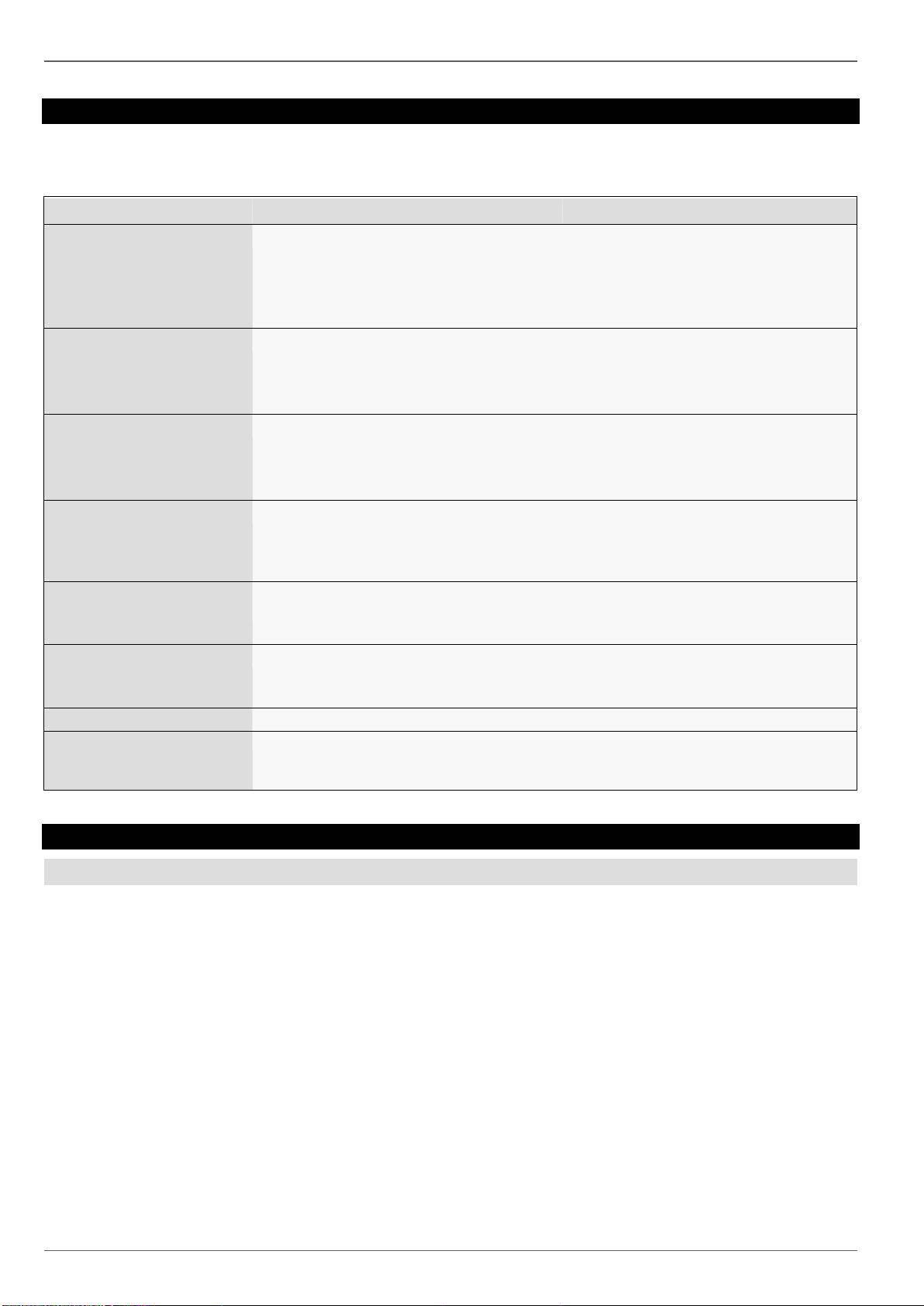
Störungsbehebung
Störungsbehebung
Bevor Sie den Service anrufen, lesen Sie die folgenden Hinweise, um die mögliche Ursache einer Störung zu ermit-
teln.
51
Störung
Ursache
Lösung
Kein Strom
Netzkabel ist nicht angeschlossen
Netzkabel fest an der Steckdose anschlie-
ßen
Netzschalter auf OFF
Netzschalter auf ON stellen
Steckdose führt keinen Strom
Ggf. anderes Gerät an der Steckdose ver-
wenden
Kein Bild
Der Bildschirm ist nicht für den Empfang ein-
gestellt
Korrekten Video-Eingangsmodus einstellen,
bis vom Rekorder ein Bild erscheint
Videokabel ist nicht fest angeschlossen
Videokabel fest anschließen
Angeschlossener Monitor ist ausgeschaltet
Monitor einschalten
Kein Ton
Audiokabel sind nicht fest angeschlossen
Audiokabel fest anschließen
Über Audiokabel angeschlossene Geräte sind
nicht eingeschaltet.
Über das Audiokabel angeschlossene Gerä-
te sind nicht eingeschaltet
Audio-Anschlusskabel ist beschädigt
Kabel austauschen
Festplatte funktioniert nicht
Verbindungskabel sind nicht fest angeschlos-
sen
Kabel fest anschließen
Festplatte defekt oder nicht systemkonform
Festplatte gegen empfohlene Festplatte
austauschen.
USB-Anschluss funktioniert
nicht
Gerät wird nicht unterstützt
Korrektes USB-Medium anschließen,
USB2.0
USB-Hub wurde verwendet
USB-Medium direkt anschließen
Netzwerkzugriff nicht möglich
Netzwerkkabel-Anschluss lose
Netzwerkkabel einstecken.
Netzwerkeinstellungen (DHCP, IP-Adresse
etc.) fehlerhaft
Netzwerk-Konfiguration prüfen und ggf. kor-
rigieren, siehe S. 41
Aufnahme ist nicht möglich
Keine HDD bzw. HDD nicht initialisiert
Festplatte einbauen und initialisieren
Plötzliches Ausschalten
Die Temperatur im Inneren des Gerätes ist zu
hoch
Reinigen Sie das Gerät bzw. entfernen Sie
jegliche die Belüftung behindernden Gegen-
stände
Gerät reinigen und Pflege
Hinweis
Ihr Gerät ist wartungsfrei.
Schützen Sie das Gerät vor Staub, Schmutz und Feuchtigkeit.
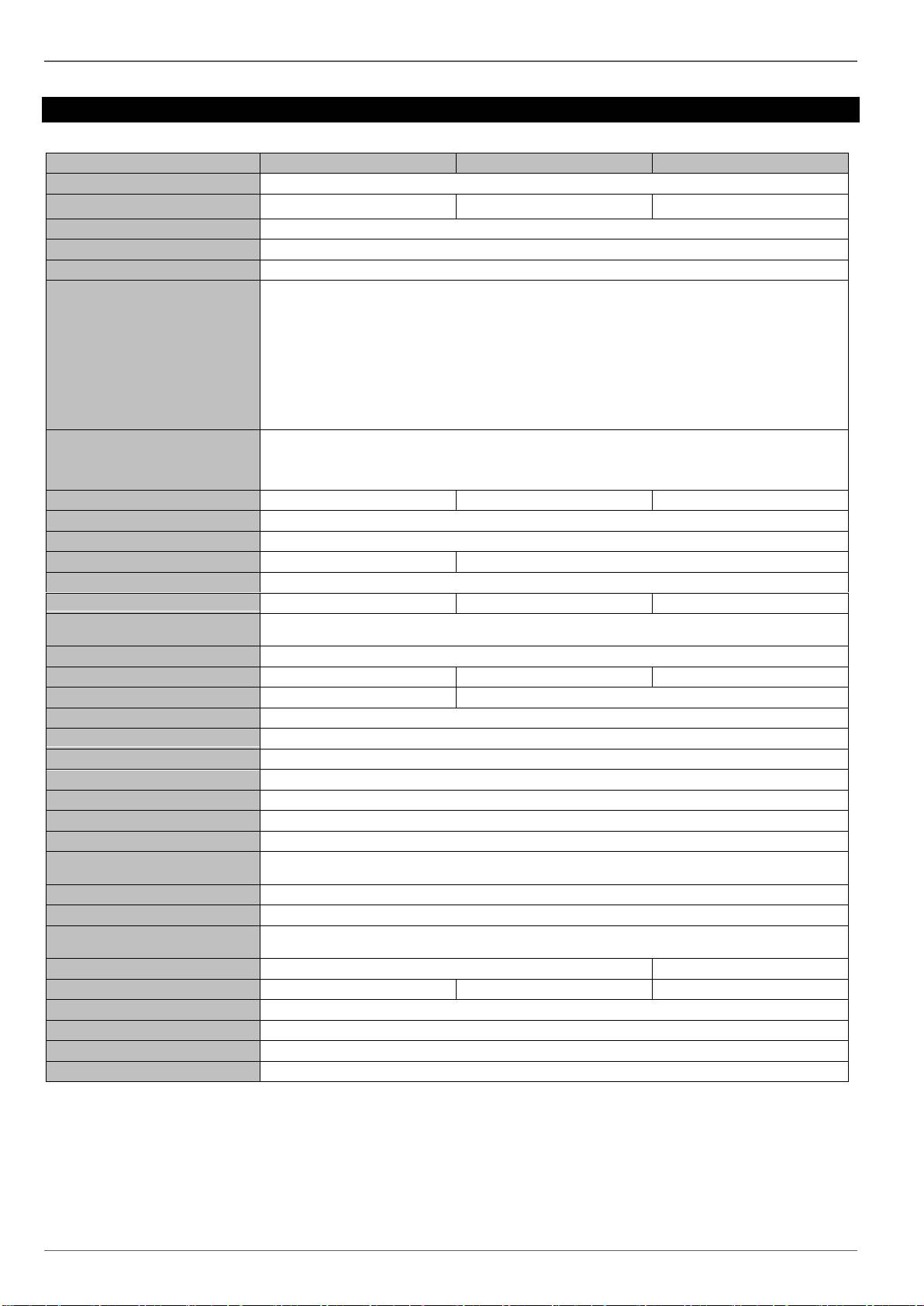
Technische Daten
Technische Daten
Technische Änderungen und Irrtümer vorbehalten.
52
ABUS Digitalrekorder
TVVR41200
TVVR41210
TVVR41220
Videokomprimierung
H.264
Kameraeingänge
4
8
16
Kameraausgänge
Kabelpeitsche für Videoausgänge
Monitorausgänge
Monitor: 1 x BNC (1.0 V p-p, 75 Ω), 1 x VGA, 1 x HDMI
Betriebsmodus
Triplex
Auflösung (Liveansicht)
BNC:
PAL: 704 x 576, NTSC: 704 x 480
VGA:
1080P: 1920*1080/60Hz, 1280*1024/60Hz,
720P: 1280*720/60Hz,1024*768/60Hz
HDMI:
1080P: 1920*1080/60Hz, 1280*1024/60Hz,
720P: 1280*720/60Hz,1024*768/60Hz
Auflösung @ Bildrate pro
Kamera (Aufnahme)
WD1, 4CIF, 2CIF, CIF, QCIF @ 25fps
Gesamtbildrate
100 fps
200 fps
400 fps
Kompressionsstufen
6
Nachalarmspeicher
0–30 sec. / 5–900 sec.
Speichermedium
1 x 3,5“ SATA HDD
2 x 3,5“ SATA HDD
Datensicherung
2 x USB 2.0
Ansichten
1 / 2 / 4
1 / 2 / 4 / 6 / 8 / 9
1 / 2 / 4 / 6 / 8 / 9 / 16
Aufnahmemodi
Manuell, Zeitplan, Bewegungserkennung, Alarm, Bewegungserkennung und Alarm,
Bewegungserkennung oder Alarm
Suchmodi
Nach Ereignis, Datum & Zeit
Alarmeingang (NO/NC)
4
8
16
Relaisausgang
1 (Belastbarkeit: 12 VDC/1A)
4 (Belastbarkeit: 12 VDC/1A)
Benutzerstufen
2 (max. 31 Benutzer)
Netzwerkanschluss
1 x RJ45 10 / 100 Mbps
Gleichzeitiger Netzwerkzugriff
128 Kameraverbindungen
Netzwerkfunktionen
Liveansicht, Wiedergabe, Datenexport
DDNS
√
NTP
√
Alarmierung
Akustisches Warnsignal, OSD Signal, E-Mail, CMS
Audio
Audio In 1-4: RCA (2.0 V s-s, 1kΩ),
Audio Out: 1 x RCA (2.0 V s-s, 1kΩ)
Steuerung
USB Maus
Software
ABUS CMS Software
OSD Sprachen
Deutsch, Englisch, Französisch, Niederländisch, Dänisch, Schwedisch
Polnisch, Russisch
Spannungsversorgung
12 VDC, 3,3 A, 50~60 Hz
12 VDC, 5,0 A, 50~60 Hz
Leistungsaufnahme
<10W (ohne Festplatte)
<15W (ohne Festplatte)
<20W (ohne Festplatte)
Betriebstemperatur
-10°C ~ + 55°C
Abmessungen (BxHxT)
440 x 45 x 275 mm
Gewicht
≤ 4,0 Kg ohne Festplatte
Zertifizierungen
CE
HDD-Speicherkapazität
Der benötigte Speicherplatz für Aufzeichnung und Überwachung hängt neben der physikalischen Speicherkapazität
der verwendeten Festplatte von der eingestellten Auflösung sowie der Bitrate der Aufzeichnung ab.
Auf der mitgelieferten CD finden Sie einen Kalkulator um den benötigten Speicherplatz auf einer Festplatte zu berech-
nen. Desweiteren finden Sie diese Softwaren auch auf unsere Homepage zum Download.
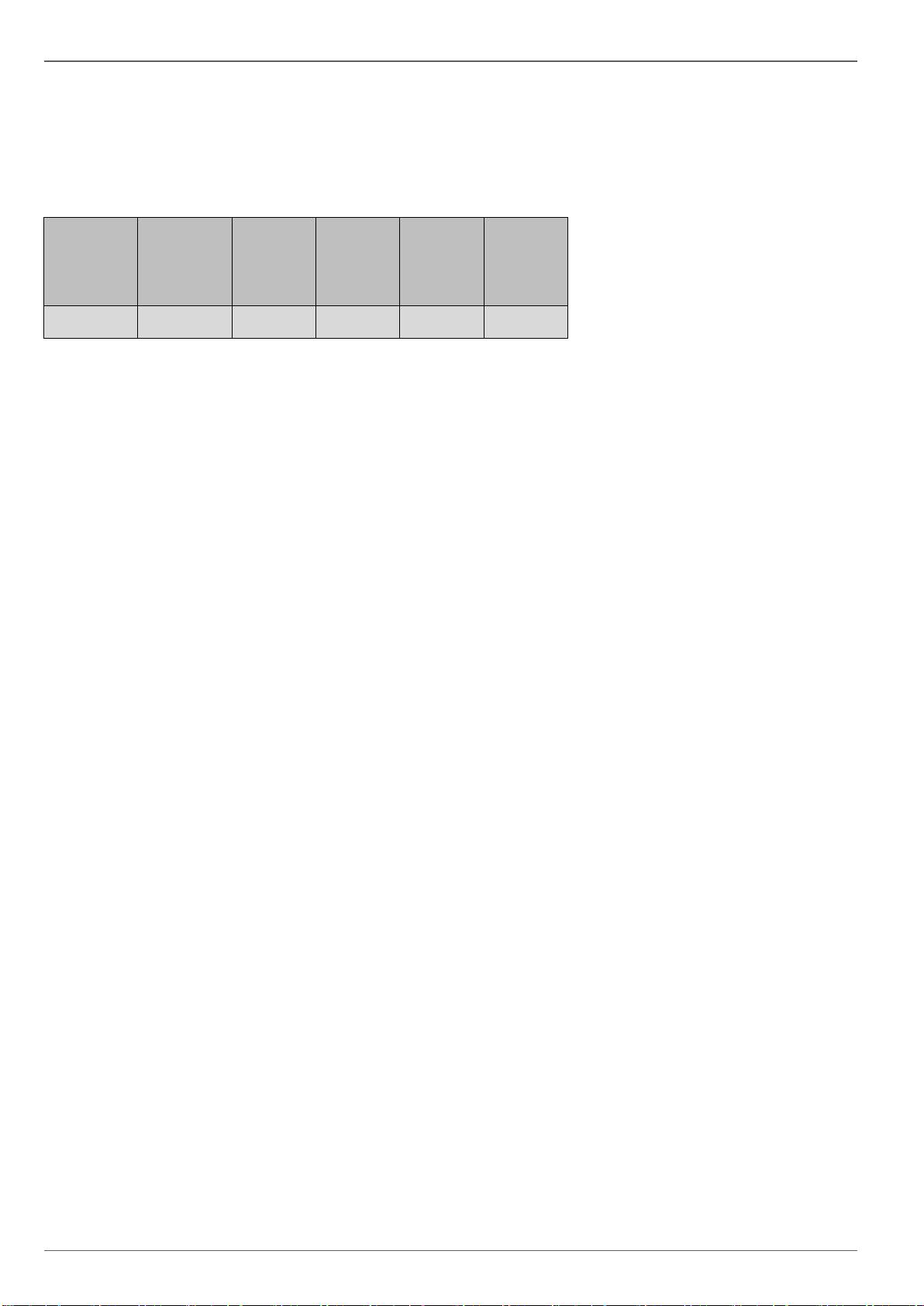
Technische Daten
Übersicht Anschlusskombinationen
Entnehmen Sie aus der Tabelle unterhalb, welche Kombinationen möglich sind. Ein Haken steht für möglich, ein
Kreuz steht für nicht kompatibel zueinander.
53
BNC
+
VGA
HDMI
only
VGA
only
BNC
only
BNC
+
VGA
HDMI
+
VGA
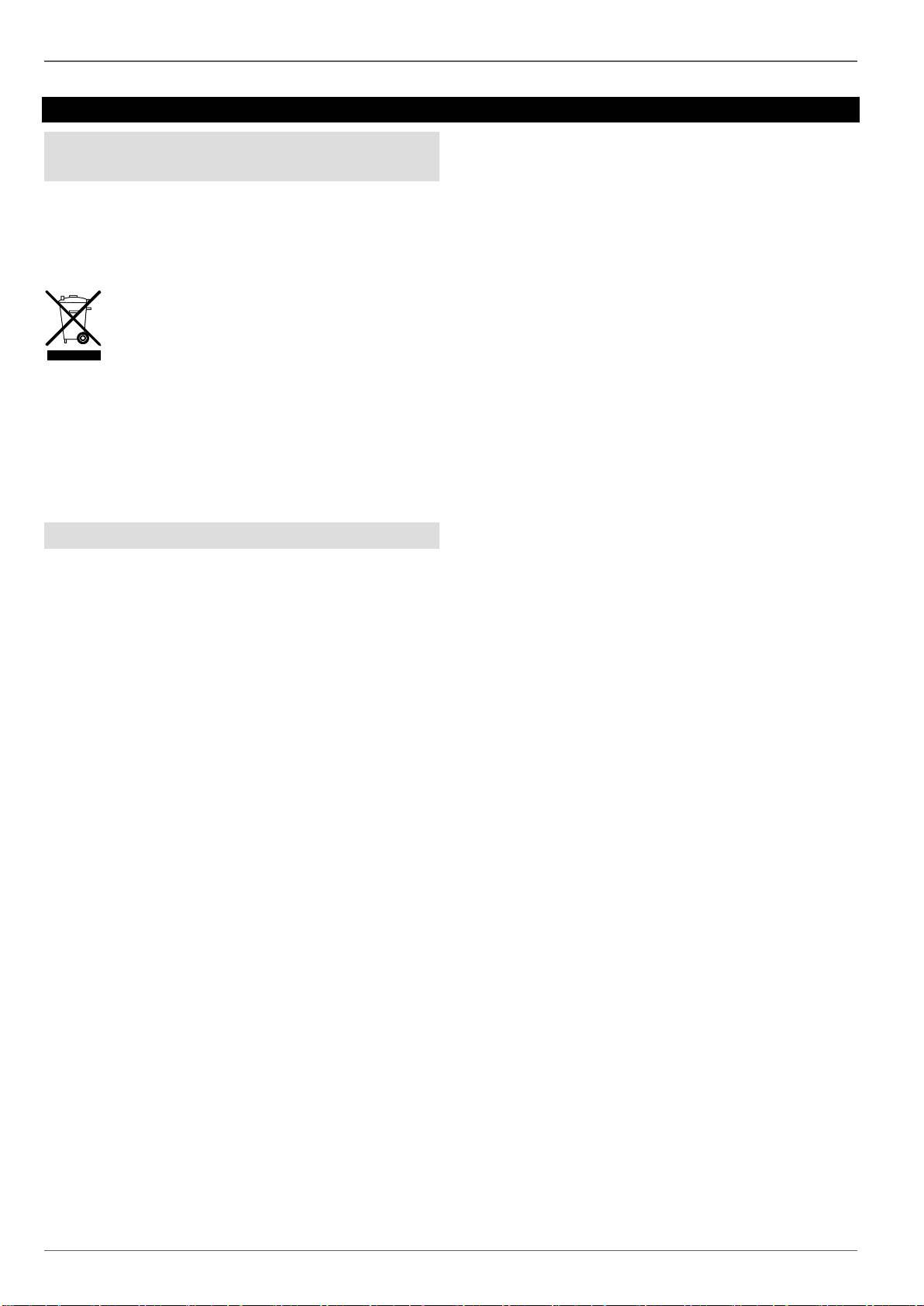
Entsorgen
Entsorgen
Hinweis auf die Elektro- und Elektronik Alt-
geräte EG-Richtlinie
Im Interesse des Umweltschutzes darf das Gerät am En-
de seiner Lebensdauer nicht mit dem Hausmüll entfernt
werden. Die Entsorgung kann über entsprechende
Sammelstellen in Ihrem Land erfolgen. Befolgen Sie die
örtlichen Vorschriften bei der Entsorgung der Materialien.
54
Entsorgen Sie das Gerät gemäß der Elektro-
und Elektronik Altgeräte EG-Richtlinie
2002/96/EC - WEEE (Waste Electrical and
Electronic Equipment). Bei Rückfragen wenden
Sie sich an die für die Entsorgung zuständige
kommunale Behörde. Rücknahmestellen für Ih-
re Altgeräte erhalten Sie z. B. bei der örtlichen
Gemeinde- bzw. Stadtverwaltung, den örtlichen
Müllentsorgungsunternehmen oder bei Ihrem
Händler.
Hinweis auf RoHS EG-Richtlinie
Das Gerät entspricht der RoHS Richtlinie.
Die Einhaltung der RoHS-Richtlinie bedeutet, dass das
Produkt oder Bauteil keine der folgenden Substanzen in
höheren Konzentrationen als den folgenden Höchstkon-
zentrationen in homogenen Materialien enthält, es sei
denn, die Substanz ist Teil einer Anwendung, die von der
RoHS-Richtlinie ausgenommen ist:
a) 0,1 % Blei (nach Gewicht),
b) Quecksilber,
c) sechswertiges Chrom,
d) polybromiertes Biphenyl (PBB) und polybromierte
Diphenylether
e) 0,01 % Kadmium (nach Gewicht)

Glossar
Glossar
Verwendete Fachbegriffe
16:9
(MPEG-4 AVC); Standard zur hocheffizienten Kompres-
sion von Videosignalen. Verwendet u.a. bei Blu-ray-Discs
Am Kinoformat orientiertes Seitenverhältnis von Breitbild-
oder Video-Konferenzsystemen.
Displays.
HDD
BILDDIAGONALE
‚Hard Disk Drive’; Festplatte (Magnetplattenspeicher)
Größenangabe bei Displays: Abstand der linken unteren
Ecke zur rechten oberen Ecke – in Zoll oder Zentimeter.
Digitaler Datenspeicher bei Computern oder NVRs.
Browser
GIGABYTE
Programm zum Betrachten von Webseiten im World-
Einheit für die Speicherkapazität bei Speichermedien
Wide-Web.
(HDD, USB, SD/MMC-Karten).
CIF
HDVR
‚Common Intermediate Format’.
Hybrid-DVR; DVR zur Aufzeichnung analoger Kameras
und Netzwerkkameras.
Ursprünglich zur Umrechnung von PAL zu NTSC Stan-
dard gedacht. CIF entspricht einer Video-Auflösung von
http
352 x 288 Pixel, 2 CIF 704 x 288 Pixel, 4 CIF 704 x 576
‚Hypertext Transfer Protokoll’;
Pixel.
Ein Verfahren zur Datenübertragung über Netzwerke.
DDNS
Hauptsächlich verwendet bei der Darstellung von Web-
‚Dynamischer Domain-Name-System-Eintrag’
seiten in einem Browser.
Netzwerk-Dienst, der die IP-Adressen seiner Clienten in
INTERLACED
einer Datenbank bereithält und aktualisiert.
Zeilensprung-Verfahren.
DHCP
IP-Adresse
‚Dynamic Host Configuration Protocol’
Eine Adresse im Computernetz, basierend auf dem In-
Netzwerkprotokoll, das die automatische Einbindung von
ternetprotokoll (IP), diese ermöglicht, unterschiedliche
Geräten (Clients) in bestehende Netzwerke ermöglicht.
Geräte im Netz adressierbar zu machen und damit dedi-
Dabei vergeben DHCP-Server (wie z.B. Internet-Router)
ziert zu erreichen.
die IP-Adresse, die Netzmaske, das Gateway, den DNS-
JPEG
Server und ggf. WINS-Server automatisch. Client-seitig
Verlustarmes Kompressionsverfahren für Fotos. Die
muss dazu lediglich der automatische Bezug der IP-
meisten Digitalkameras speichern ihre Fotos im JPEG-
Adresse aktiviert sein.
Format.
Domain
MPEG
Domäne (Namensraum), die der Identifikation von Inter-
Kurzform für Moving Picture Experts Group. Dabei han-
netseiten dient (z.B. www.abus-sc.de).
delt es sich um einen internationalen Standard für die
Dual Stream
Kompression von bewegten Bildern. Auf einigen DVDs
Dual Stream bezeichnet ein Video-
sind die digitalen Audiosignale in diesem Format kom-
Übertragungsverfahren. Es erfolgt eine hoch aufgelösten
primiert und aufgenommen.
Aufzeichnung sowie ein niedriger aufgelöste Übertragung
NTP
z.B. über das Netzwerk.
‚Network Time Protokoll’
DVR
Verfahren zur Zeitsynchronisierung über Netzwerke.
Digitaler Video Recorder; Ein Gerät zur Aufzeichnung un-
Auch SNTP (Simple Network Time Protokoll), das eine
terschiedlicher Video- und Audioquellen (analog, digital).
vereinfachte Form darstellt.
Die Daten werden zur Aufzeichnung komprimiert und z.B.
NTSC
auf Festplatten gespeichert.
Farbfernseh-Standard in USA. Das Verfahren unter-
FBAS/CVBS
scheidet sich in einigen Details vom europäischen PAL-
„Farb-, Bild-, Austast- und Synchron-Signal“. Die ein-
System: Ein NTSC-Vollbild besteht aus 480 sichtbaren
fachste Variante von Videosignalen, auch „Composite-
und insgesamt 525 Zeilen. Pro Sekunde werden 60
Signal“ genannt. Die Bildqualität ist vergleichsweise ge-
Halbbilder angezeigt. Im Vergleich zu PAL ist das Sys-
ring.
tem anfälliger gegen Farbstörungen.
PAL
H.264
55
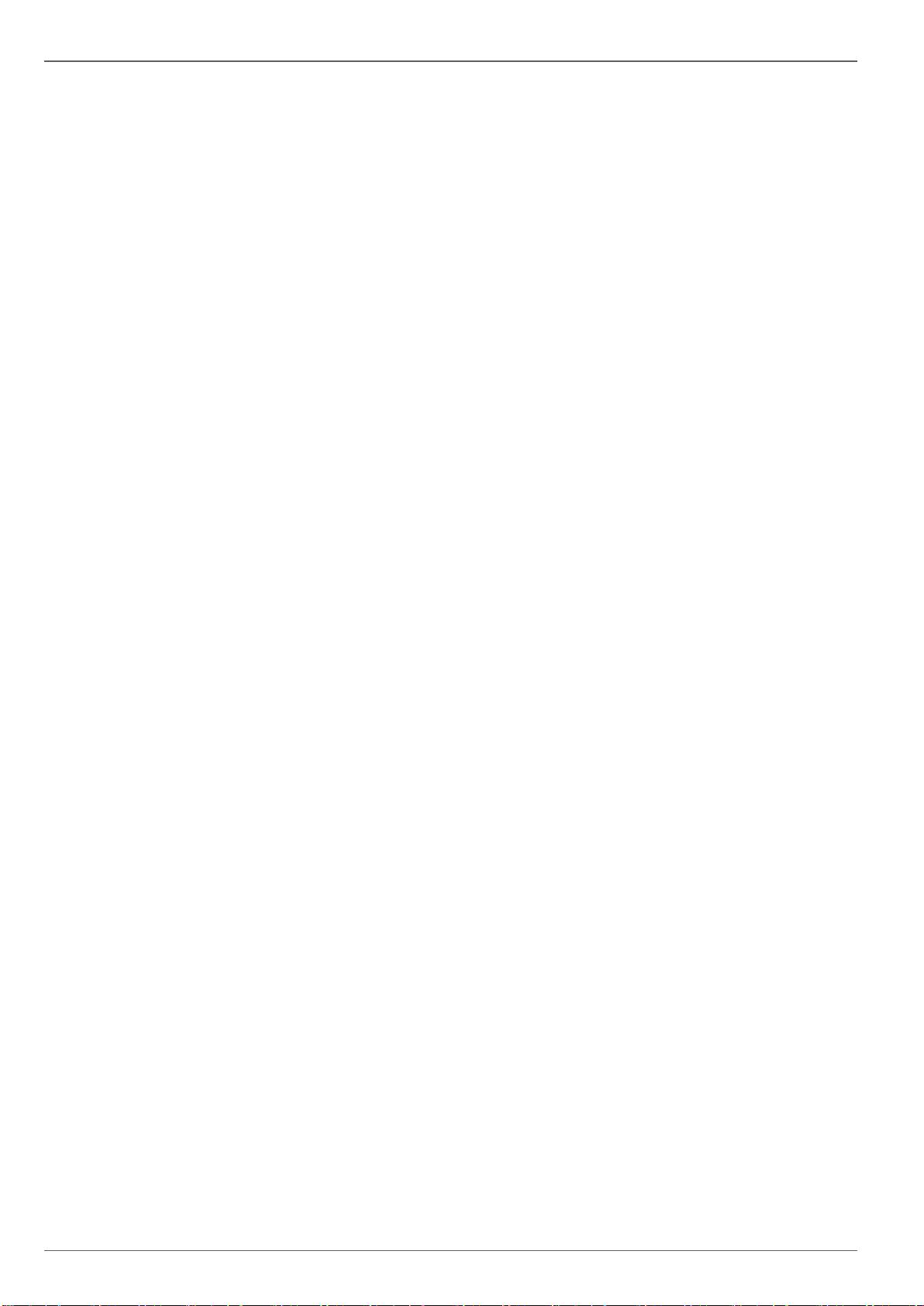
Glossar
„Phase Alternating Line“; Europäisches Farb-TV-System.
„Video Graphics Array“. Im PC-Bereich übliche Schnitt-
Es verwendet 576 sichtbare Bildzeilen, mit den für Ver-
stelle für analoge Videosignale – im Wesentlichen han-
waltungs-Signale genutzten Zeilen besteht ein Vollbild
delt es sich dabei um RGB-Signale.
aus 625 Zeilen. Pro Sekunde werden 50 Halbbilder ge-
ZOLL (inch)
zeigt. Die Phasenlage des Farbsignals wechselt dabei
Maß der Bildschirmdiagonalen. Ein Zoll entspricht 2,54
von Bildzeile zu Bildzeile.
Zentimeter. Die wichtigsten typischen Größen von 16:9-
PANEL
Displays: 26 Zoll (66 cm), 32 Zoll (81 cm), 37 Zoll (94
Fachbegriff für das Innenleben eines Flach-Displays
cm), 42 Zoll (106 cm), 50 Zoll (127 cm), 65 Zoll (165 cm).
(man spricht von LCD- oder Plasma-Panels).
PC
Ein „Personal Computer“ kann als Fernabfrage-Platz
entweder mit der mitgelieferten Software oder per Brow-
ser verwendet werden.
Pixel
„Picture Element“. Bildpunkt, Bildelement, bezeichnet die
kleinste Einheit einer digitalen Bildübertragung bzw. -
darstellung.
PIP
„Picture in Picture“. Abkürzung für die „Bild-in-Bild“-
Funktion, bei der auf dem Bildschirm gleichzeitig zwei
Signalquellen zu sehen sind. Die zweite Signalquelle wird
dabei der ersten überlagert.
PPPoE
‚PPP over Ethernet’ (Point-toPoint-Protokoll)
Netzwerkübertragungsverfahren zum Verbindungsaufbau
über Wählleitungen, das z.B. bei ADSL-Anschlüssen
verwendet wird.
PROGRESSIVE
Zeilenweise Abtastung beziehungsweise Bilddarstellung,
im Gegensatz zu Zeilensprung beziehungsweise
„Interlaced“.
RTSP
‚Real-Time Streaming Protocol’
Netzwerkprotokoll zur Steuerung der kontinuierlichen
Übertragung von Streams oder Software über IP-basierte
Netze.
SNMP
‚Simple Network Management Protocol’
Netzwerkprotokoll, welches die Kommunikation zwischen
den überwachten Geräten und der Überwachungsstation
regelt. Mit einer zuständigen Software kann somit der
Gerätestatus überwacht werden.
USB
‚Universal Serial Bus’
Serielle Busverbindung zum Anschluss z.B. von Spei-
chermedien im laufenden Betrieb. Maximal nutzbare Da-
tenrate bei USB 2.0: ca. 320 Mbit/s (ca. 40 MB/s).
VGA
56
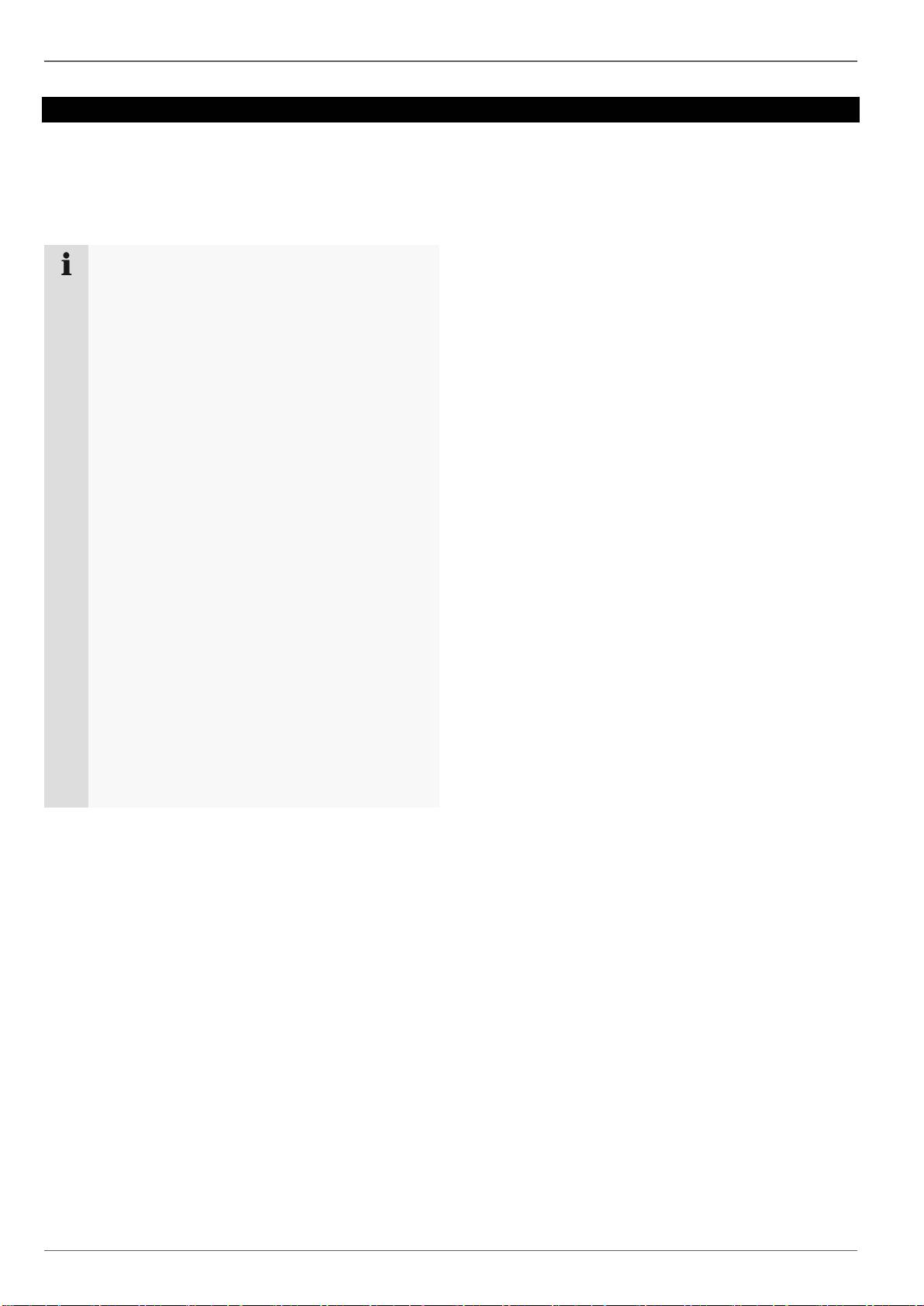
Über das interne Festplattenlaufwerk
Über das interne Festplattenlaufwerk
Das interne Festplattenlaufwerk (HDD) ist sehr empfind-
lich. Bedienen Sie das Gerät nach den folgenden Anlei-
tungen, um Festplattenfehler zu vermeiden. Wichtige
Aufnahmen sollten auf externe Medien gesichert werden,
um unerwartete Datenverluste zu vermeiden.
57
Hinweis
Gerät während des Betriebs nicht bewegen.
Feuchtigkeit im Innern des Geräts kann konden-
sieren und Fehlfunktionen des Festplattenlauf-
werks verursachen.
Bei eingeschaltetem Gerät niemals den Netz-
stecker ziehen oder die Stromzufuhr über den
Sicherungsschalter unterbrechen.
Gerät nicht unmittelbar nach dem Ausschalten
bewegen. Um das Gerät zu bewegen, führen
Sie die folgenden Schritte durch:
1. Warten Sie nach der Meldung OFF (Geräte-
display) mindestens zwei Minuten.
2. Ziehen Sie den Netzstecker.
3. Setzen Sie das Gerät um.
Bei einem Stromausfall während des Betriebs
des Geräts könnten Daten auf der Festplatte
verloren gehen. Verwenden Sie eine USV!
Die Festplatte ist sehr empfindlich. Eine un-
sachgemäße Bedienung oder eine ungeeignete
Umgebung könnte die Festplatte nach einer Be-
triebsdauer von einigen Jahren beschädigen.
Anzeichen dafür sind unerwartetes Anhalten der
Wiedergabe sowie sichtbare Mosaik-Effekte im
Bild. Für einen Defekt der Festplatte gibt es un-
ter Umständen keinerlei Vorzeichen.
Bei einem Defekt ist keine Wiedergabe von Auf-
nahmen möglich. In diesem Fall muss die Fest-
platte ausgetauscht werden.
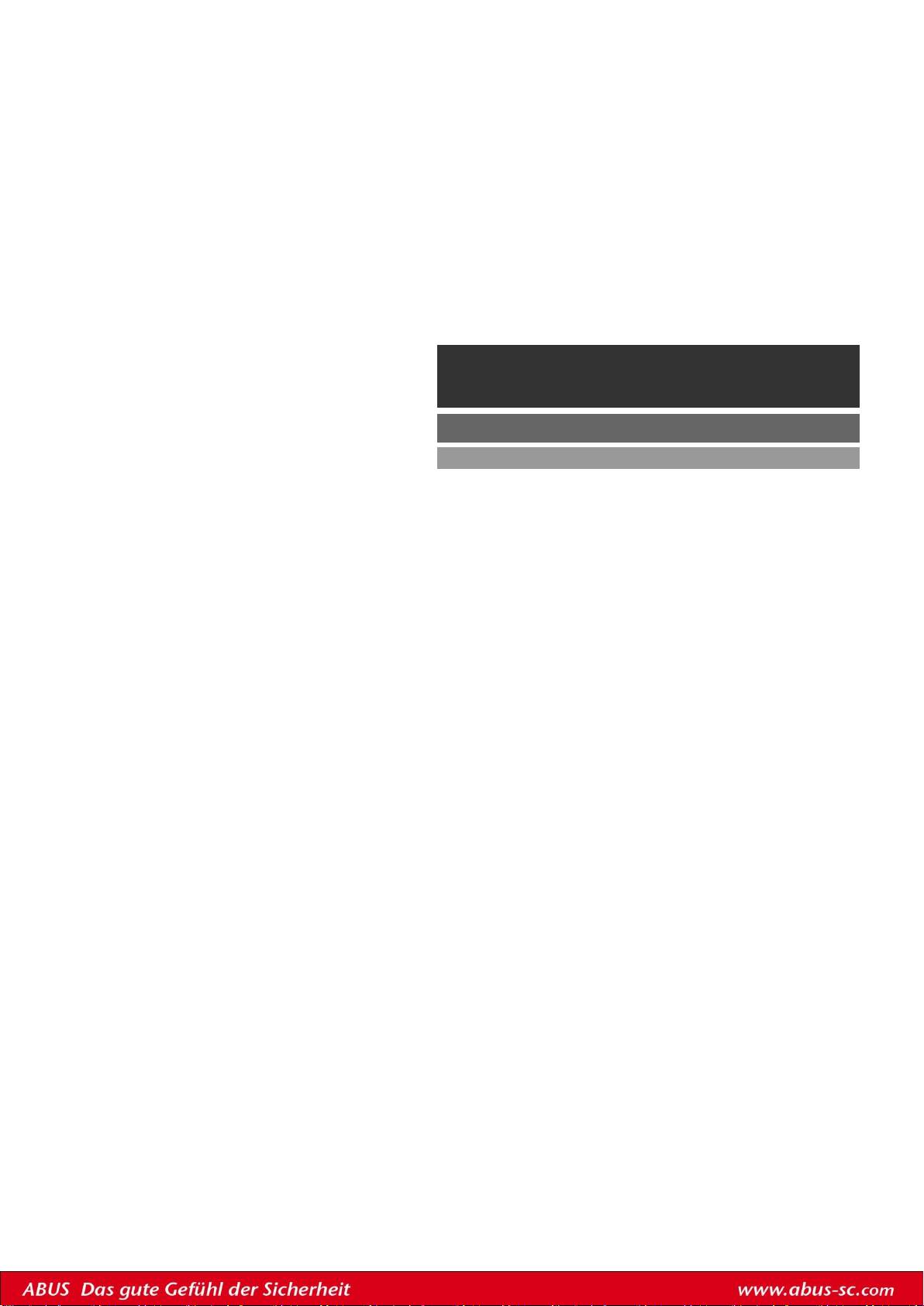
ABUS
4/8/16 Kanal Analog Digitalrekorder
TVVR41200 / TVVR41210 / TVVR41220
Hersteller
ABUS Security-Center GmbH & Co. KG
Linker Kreuthweg 5
86444 Affing (Germany)

ABUS
4/8/16-channel 650 TVL real time digital recorder
TVVR41200 / TVVR41210 / TVVR41220
User guide
Version 1.0

Notes on the operating instructions
60
English
This user guide contains important information on starting
operation and using the device.
Make sure that this user guide is handed over when the
product is given to other persons.
Keep this user guide to consult later.
A list of contents with the corresponding page number can
be found in the index..

